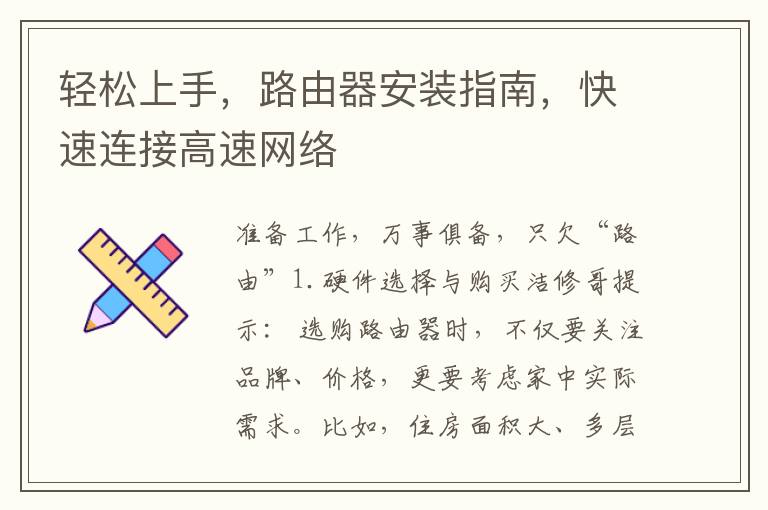
一、准备工作,万事俱备,只欠“路由”
1.硬件选择与购买
洁修哥提示: 选购路由器时,不仅要关注品牌、价格,更要考虑家中实际需求。比如,住房面积大、多层结构或设备众多的家庭,建议选择传输距离远、支持多设备连接的高端路由器。而小户型或简单上网需求,一款性价比高的中低端产品足矣。
2.设备清单与检查
- 路由器
- 宽带猫(Modem) (如使用光纤宽带则为光猫)
- 网线 (至少两根,建议CAT5e或更高级别)
- 电源适配器
- 电脑/手机(用于设置路由器)
确保所有设备完好无损,配件齐全。
二、安装步骤,步步为营,稳操胜券
1.连接硬件设备
洁修哥演示:
① 将宽带猫的``口(通常标注为`WAN`或``)通过网线连接到路由器的`WAN`口。
② 用另一根网线将路由器的任意一个`LAN`口与电脑(或需要有线连接的设备)相连。
③ 接通路由器和宽带猫的电源,待指示灯稳定后继续下一步。
2.配置路由器
洁修哥教你:
① 打开电脑(或手机)的浏览器,输入路由器底部标签上的管理地址(通常是`192.168.1.1`或`192.168.0.1`),按回车键。
② 输入默认用户名和密码(一般标注在路由器底部或说明书内),进入管理界面。
③ 基础设置:根据向导提示,依次填写运营商提供的宽带账号和密码,设置无线网络名称(SSID)和密码。建议选择WPA2或WPA3加密方式,确保网络安全。
④ 进阶优化 (可选):
- 信道选择:避开邻居常用的信道,减少干扰。可使用WiFi分析工具检测周边环境,选择最畅通的信道。
- QoS设置:开启 of (QoS),优先保证视频通话、在线游戏等高带宽需求应用的网络流畅度。
- 设备管理 :启用家长控制、访客网络等功能,实现精细化管理。
⑤ 保存设置 并重启路由器,待其完全启动后,断开电脑与路由器的有线连接,测试无线网络是否正常。
三、故障排查,对症下药,扫除障碍
1.无法访问互联网
- 检查宽带猫:确认其指示灯状态正常,如有异常联系运营商。
- 重置路由器 :长按路由器复位键(Reset)10秒左右,恢复出厂设置后重新配置。
- 联系运营商:确认宽带账号、密码是否正确,是否存在欠费等问题。
2.无线信号弱
- 调整位置 :将路由器放置在房屋中心位置,避免遮挡物影响信号传播。
- 更换天线 :部分路由器支持外接高增益天线,增强覆盖范围。
- Mesh组网(适用于大户型):增加子路由器,形成无线Mesh网络,消除信号盲区。
3.设备连接不稳定
- 更新固件 :登录路由器管理界面,检查并升级至最新固件版本。
- 重启设备 :定期重启路由器,清理缓存,保持最佳运行状态。
洁修哥结语: 路由器安装并非难事,只需按照上述步骤,你也能轻松搞定。记住,遇到问题不慌张,找准症结,对症下药,洁修哥始终在你身边,助你畅享高速、稳定的无线网络生活!






